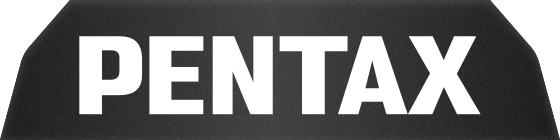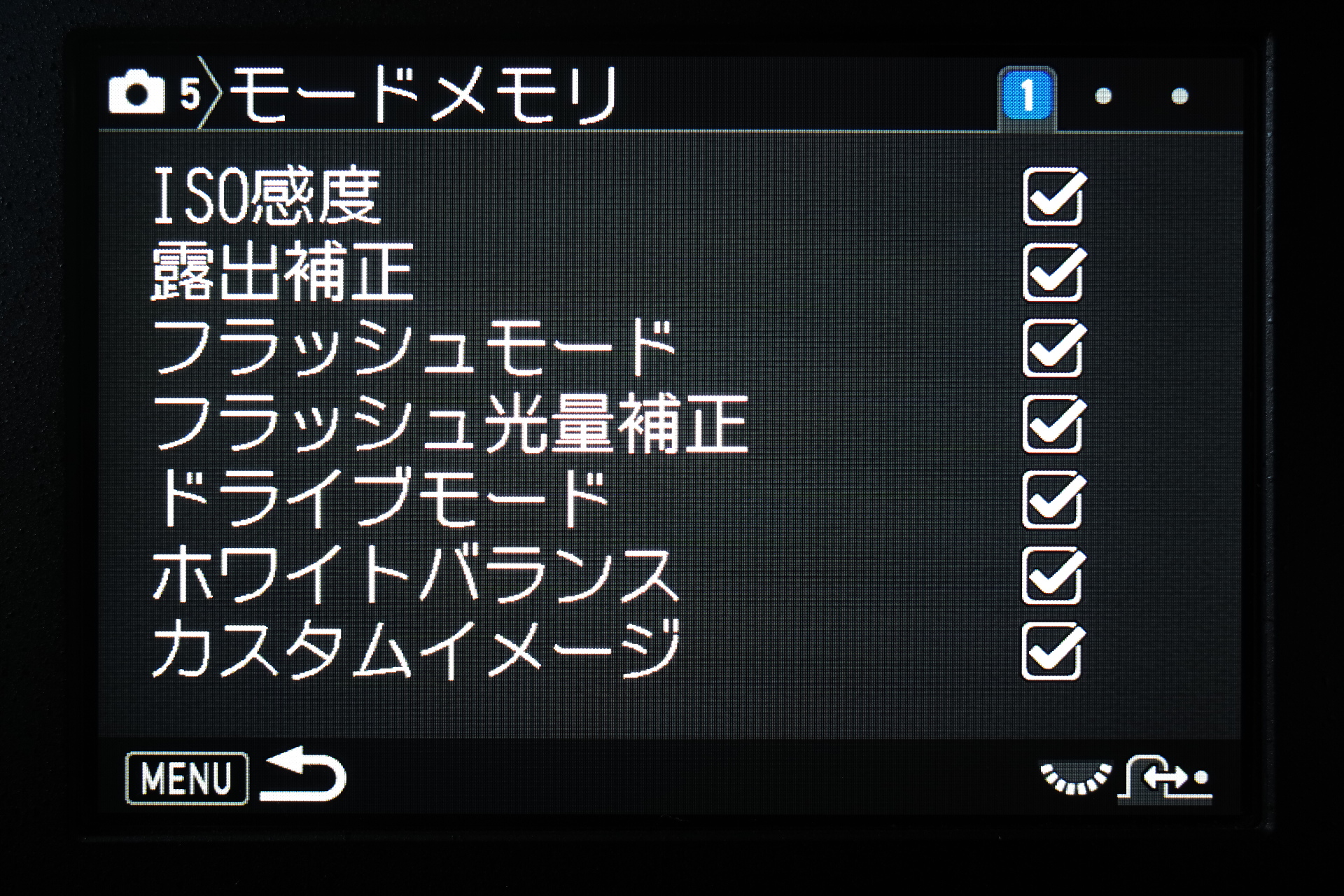
こんにちは、ジョニーです。
カメラの電源をオンにして、いざ撮影してみたら、いつ使ったのかはわからないけれど、前回撮影した際の設定が残っていて、失敗したことはありませんか?
今回は、名称だけではすぐに理解できない、「モードメモリ」について、お伝えしていきたいと思います。
モードメモリって何?
「メモリ」=「記憶する」、と言うことで、何かを記憶する機能だということは、名称からすぐに把握できると思いますが、「モード」という言葉が付くとどうなるのか。
露出モードなのか、撮影モードなのか、AFモードなのか…と、カメラ内で「モード」の付くものを考えてしまいますが、それと「モード」の付く言葉とは直接関係がありません。
「モードメモリ」とは、メインスイッチで電源をオフしたときに、設定を保持する(記憶する)か、破棄する(記憶せずに初期値に戻す)か、を設定項目毎に選択できる機能です。(電池残量が0になって電源オフした場合も適用されます)
露出補正を例にして説明しましょう。
露出補正を+0.7に設定して、メインスイッチで電源をオフにします。
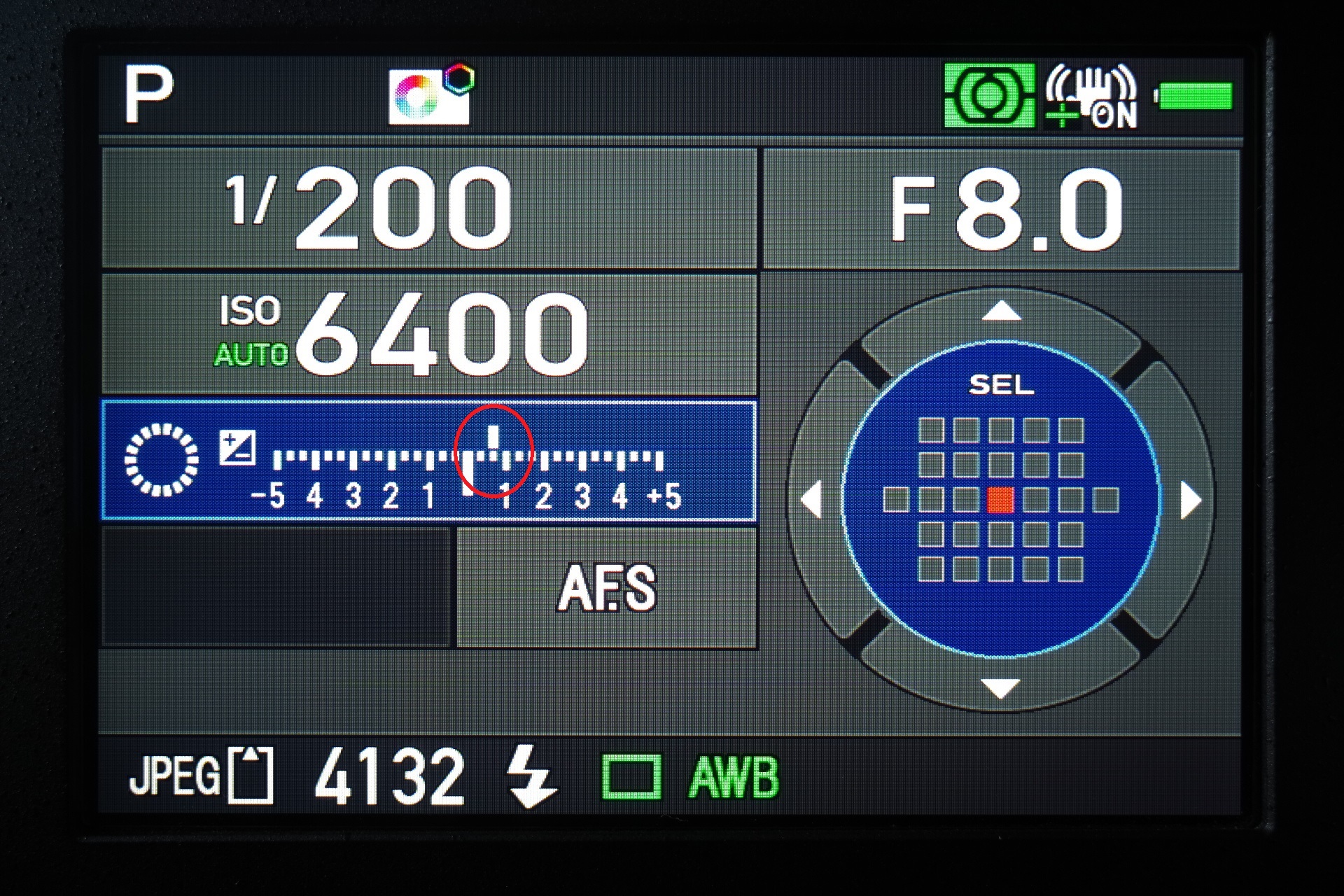
PENTAX KPの画面。電源オフする前は露出補正+0.7に設定されています
次にメインスイッチで電源をオンにした際に、モードメモリの露出補正が有効の場合、露出補正が+0.7のまま電源が入ります。モードメモリを有効にすると、電源をオフにしても、設定値は保持されます。(左側の画面)
反対に、モードメモリの露出補正が無効の場合、露出補正が±0.0に戻って電源オンします。モードメモリを無効にすると、電源をオフにした時点で設定値を破棄して、初期状態に戻ります。(右側の画面)
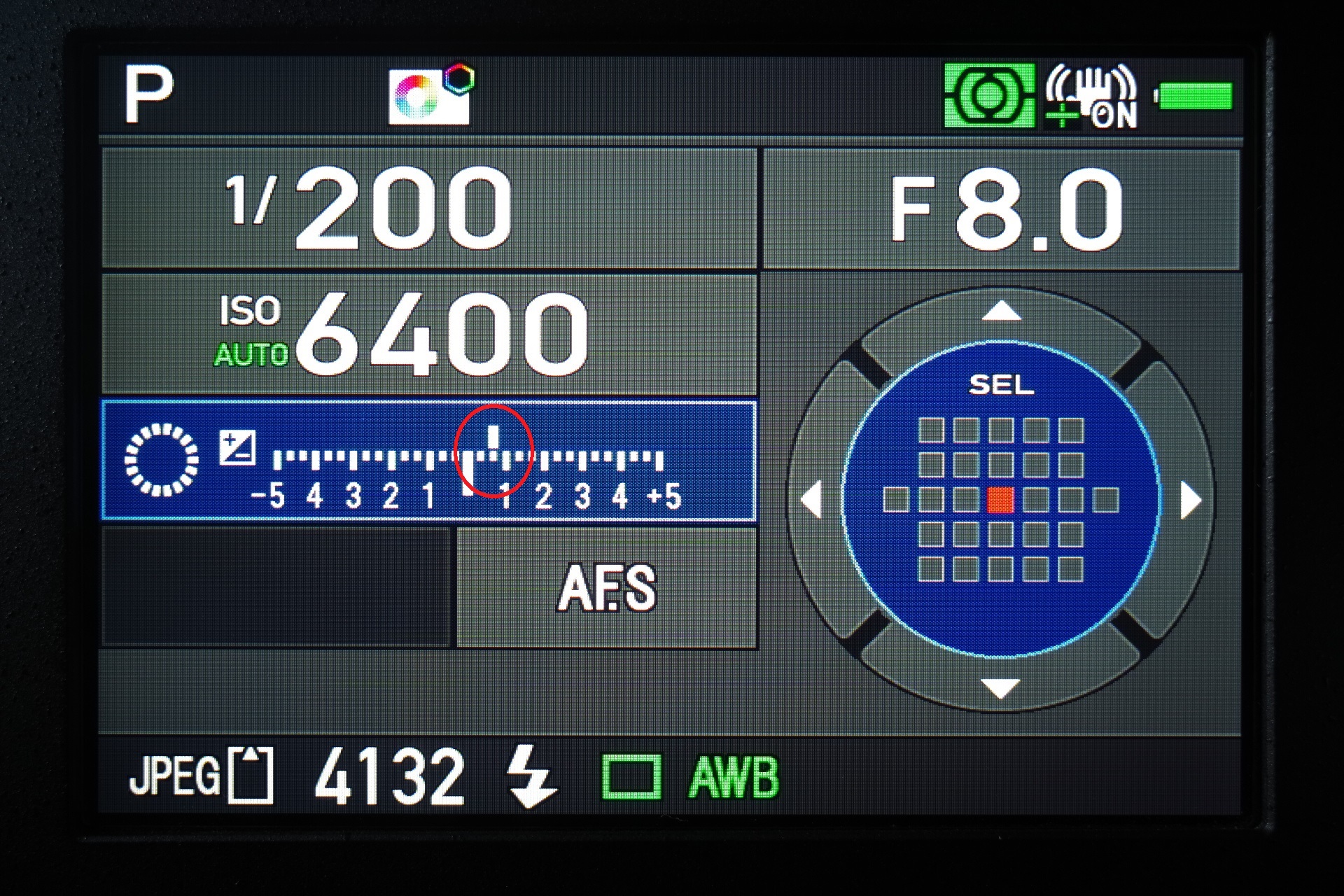
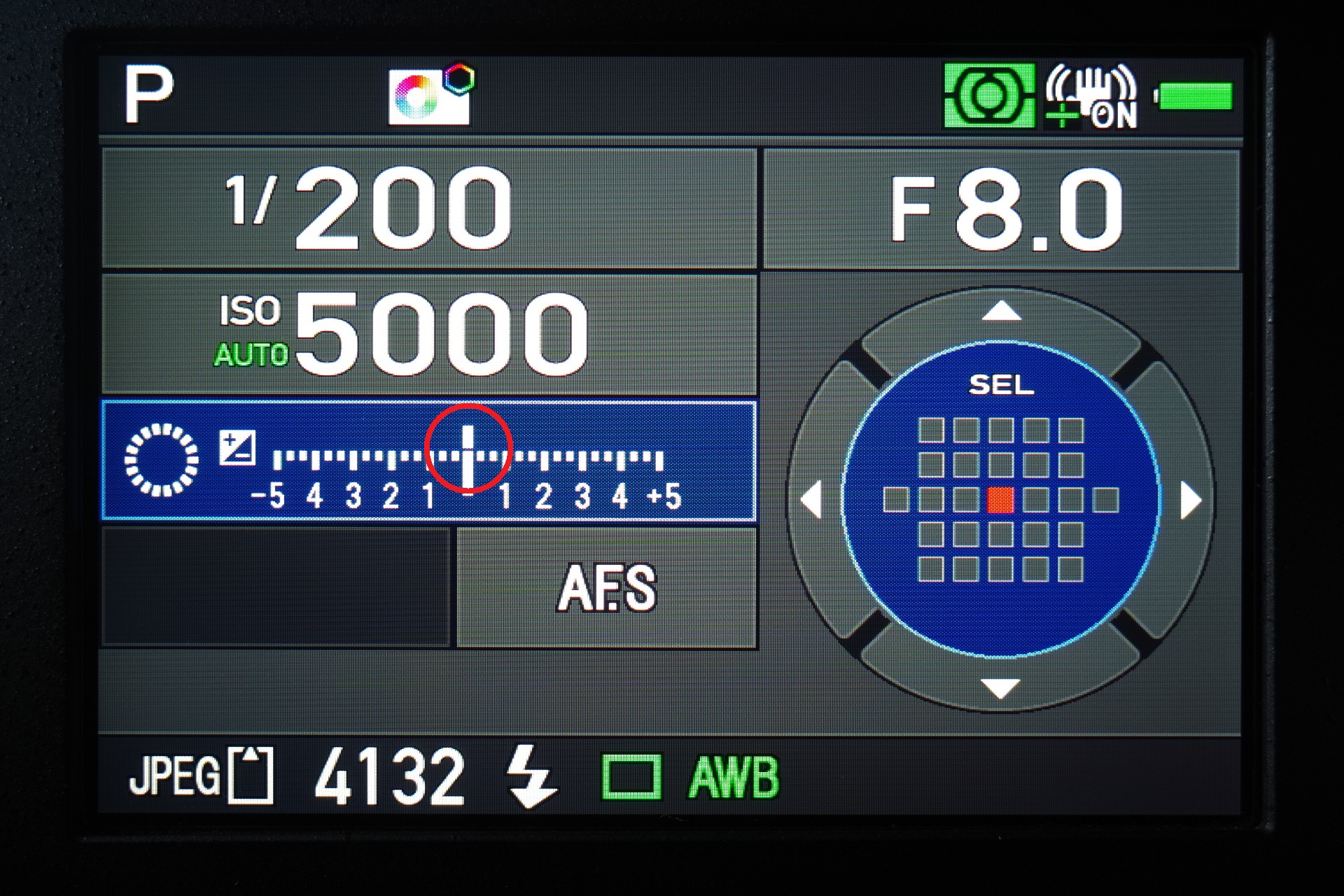
モードメモリは、あくまでユーザー操作による電源オフ、電源オン、が基本です。
オートパワーオフの場合は常に設定を保持しますので、シャッターボタンや再生ボタンでオートパワーオフから復帰した場合は、露出補正は+0.7で電源オンします。
メニューのどこにあるの?
モードメモリは撮影メニュー(カメラマーク)の一番最後のページにあります。
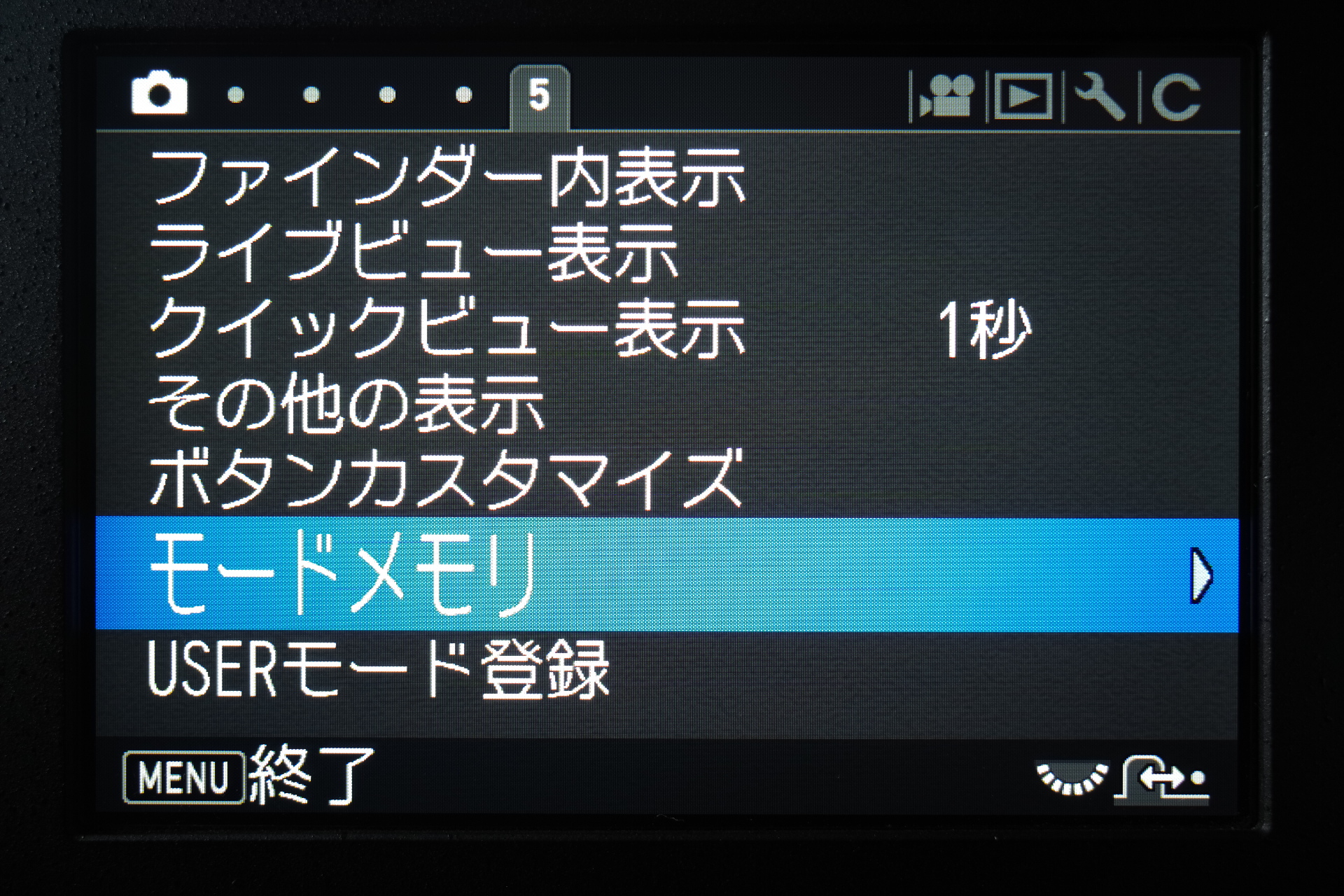
PENTAX KPの画面
どうやって使うの?①露出補正

デジタルカメラで一番使う機能は露出補正ではないでしょうか。
撮影シーン毎に、カメラが判断した自動露出で撮影できますが、このシーンはちょっと明るめにしたい、ちょっと暗めにしたい、ということがあると思います。
ただ、次に電源をオンにした際、先ほどの撮影シーンとは変わっている場合がほとんどです。
暗めに露出補正を設定して撮影したことに気が付かず、再生した画像を確認したら暗めの写真が撮影されていて、そこで初めて露出補正が設定されたままになっていたことに気が付くことがあります。
モードメモリの露出補正を無効にしておくと、露出補正が±0の状態で電源オンするので、そうした失敗を避けることができます。
また、カメラの基準露出(露出補正±0)は少し明るく感じるので、常に露出補正-0.3で使うような方もいらっしゃると思います。
その場合は、モードメモリの露出補正を有効にして使っていただくと良いでしょう。
どうやって使うの?②ドライブモード

ファインダーを覗いて、いざ撮影してみたら、セルフタイマーでカウントダウンが開始した!とか、インターバル撮影で、ファインダーから目を離して再生画像を確認するつもりが、地面を撮影された!なんてことがあります。
特に、開発中はカメラの貸し借りが良くあるので、思いもしない設定になっていることが多いんです。
実際の撮影シーンでも、三脚で撮影するときにセルフタイマーに設定して、その後で手持ち撮影をしたらセルフタイマーのままだった、ということもあります。
モードメモリのドライブモードを無効にすることで、1コマ撮影でカメラの電源がオンするので、設定の戻し忘れを解決できます。
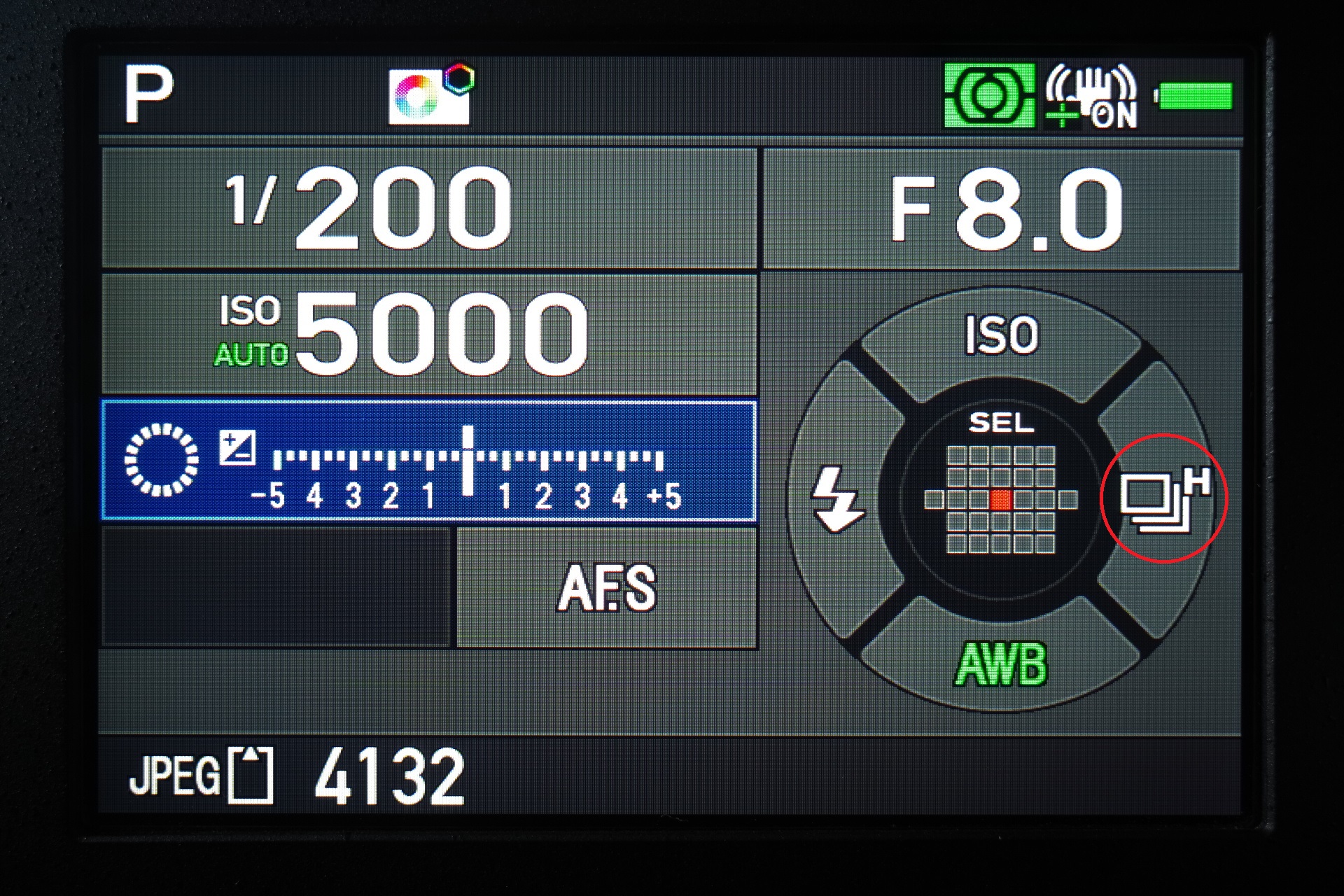
PENTAX KPの画面。電源オフする前はドライブモードが連続撮影に設定されています
左側の画面がモードメモリが有効、右側の画面がモードメモリが無効
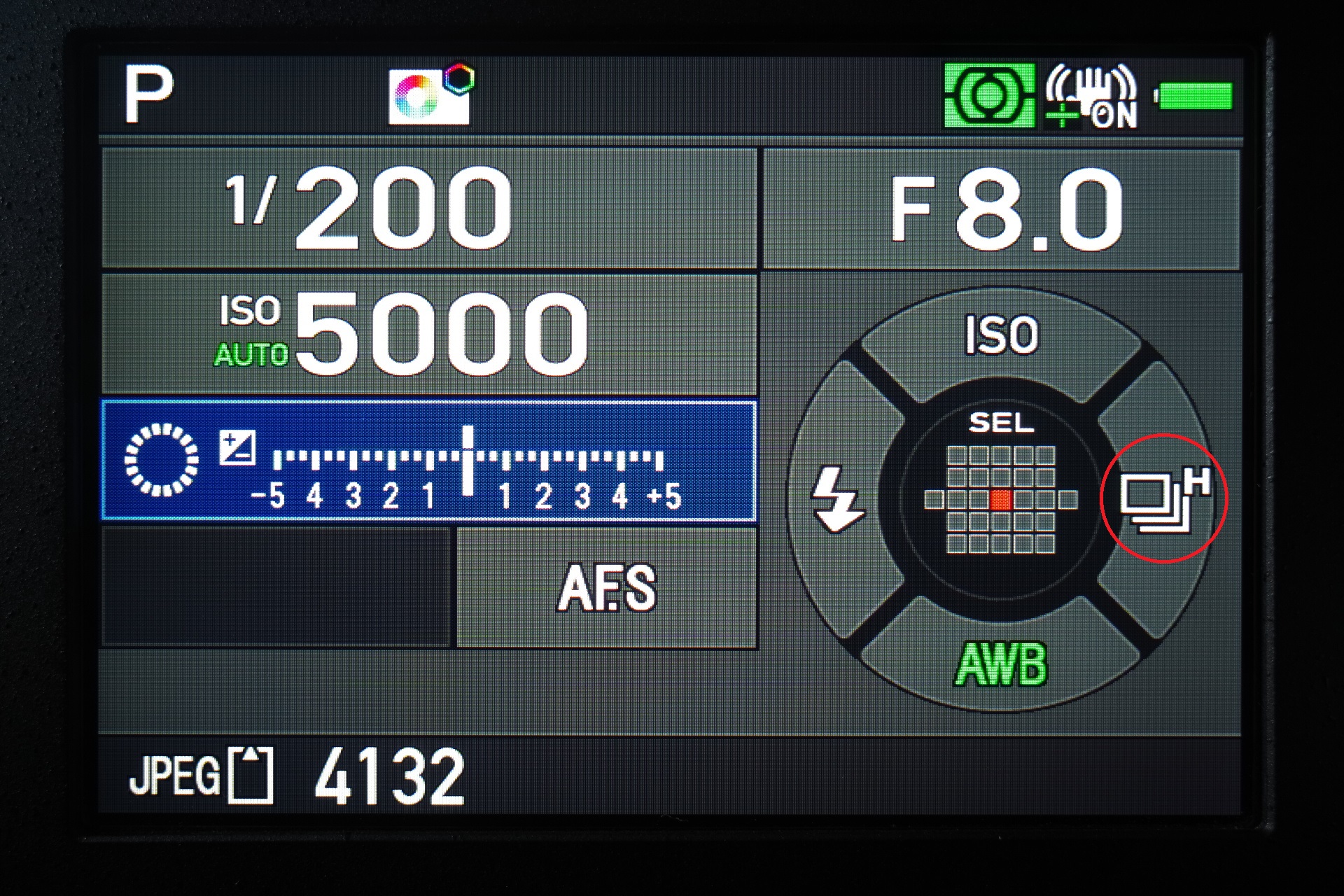
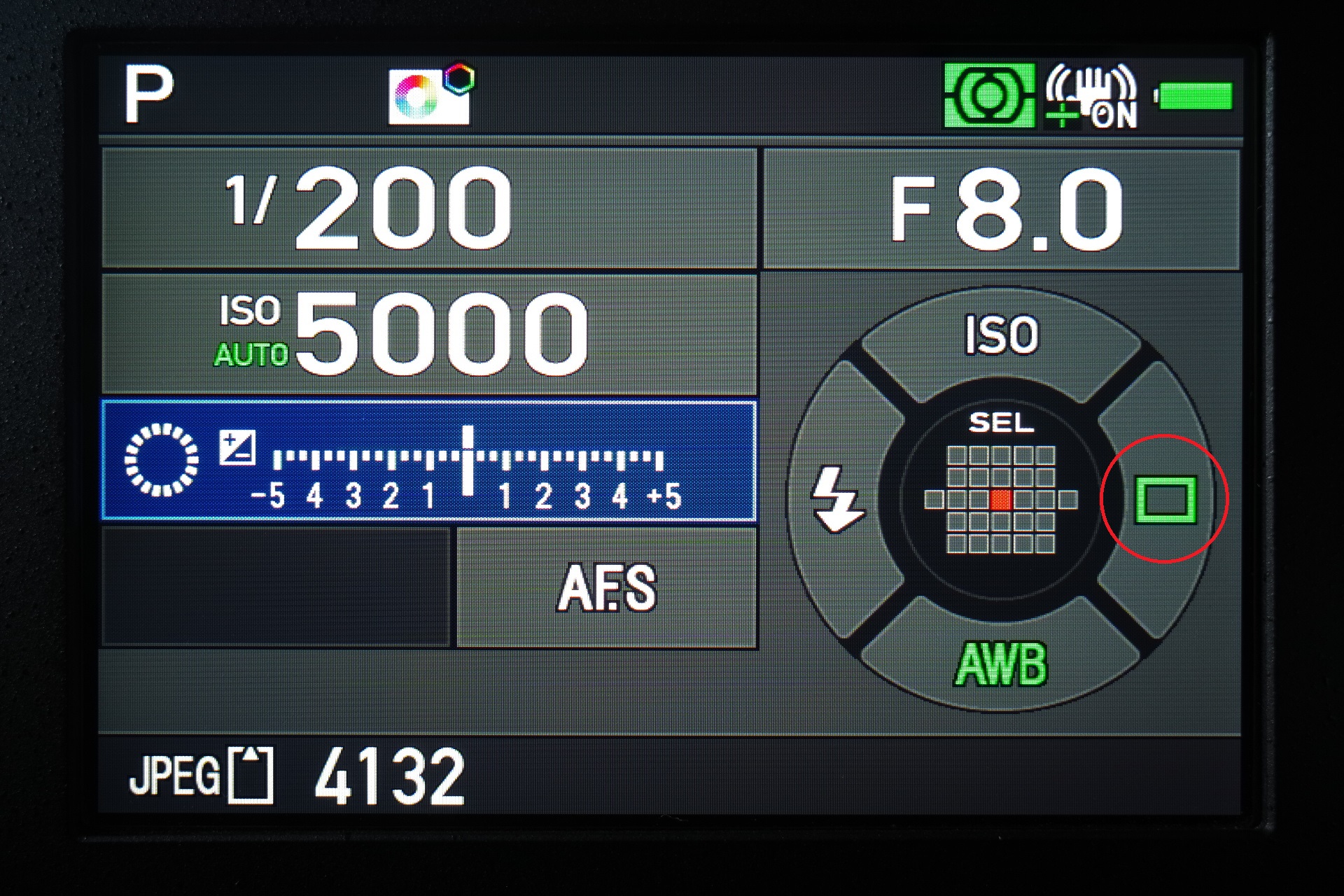
どうやって使うの?③リアル・レゾリューション・システム(Real Resolution)

三脚にカメラを付けたまま、三脚ごと移動しつつ撮影するようなシーンでは、モードメモリのReal Resolutionを有効にすることで、電源オフしても設定を保持することができます。
これもドライブモード同様に、設定したまま忘れていて失敗する場合は、Real Resolutionを無効にすることで回避することができます。

PENTAX KPの画面。電源オフする前はリアル・レゾリューション・システムが動体補正オンに設定されています
左側の画面がモードメモリが有効、右側の画面がモードメモリが無効

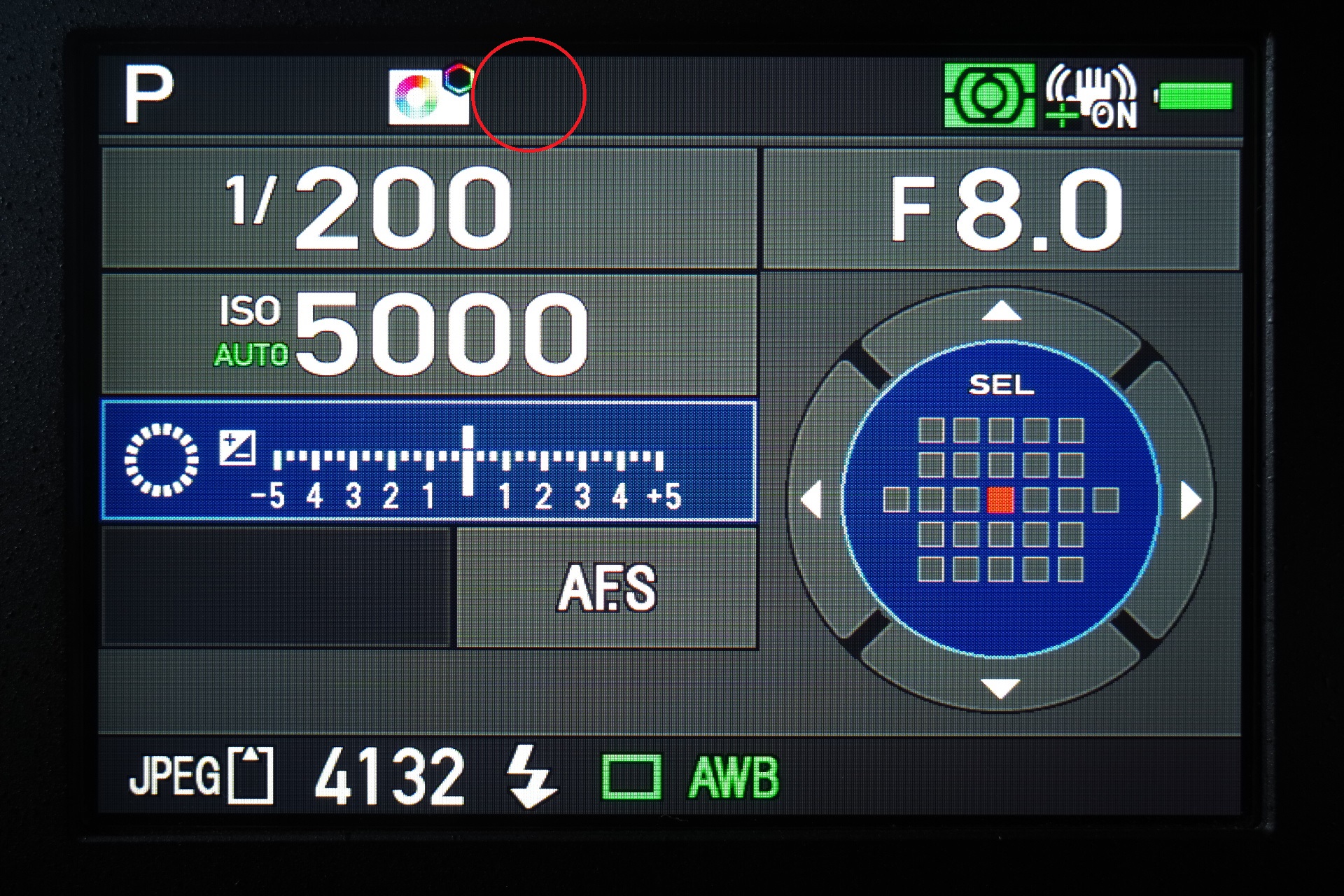
どうやって使うの?④撮影情報表示

撮影情報表示はPENTAX KP、PENTAX K-70等の、表示パネル(カメラの軍艦部にある液晶)が搭載されていない機種に入っている機能です。
PENTAX K-1系の機種や、PENTAX K-3系の機種は、カメラの電源をオンすると、画像モニターと表示パネルが点灯して、電源オンしたことが分かるようになっています。
表示パネルが搭載されている上位機種では、画像モニターをステータススクリーンから画面表示なしに変更した場合でも、電源をオンした際に、表示パネルが点灯するため、電源がオンになったことが把握できます。
一方で、PENTAX KPやPENTAX K-70の場合、表示パネルがないため、画像モニターオフで電源オフした場合に、画像モニターオフであることを保持してしまうと、電源をオンしたはずなのに反応がない、と戸惑うケースが出てきます。
そこでモードメモリの出番です。電源オンが必ずわかるようにモードメモリは初期状態でオフになってるので、必ずステータススクリーン画面が表示されますが、天体撮影など、電源オンの度に、画像モニターが点灯してしまうことが邪魔に感じる撮影シーンの場合は、モードメモリを有効にして使うことで画像モニターオフのままにすることが可能です。
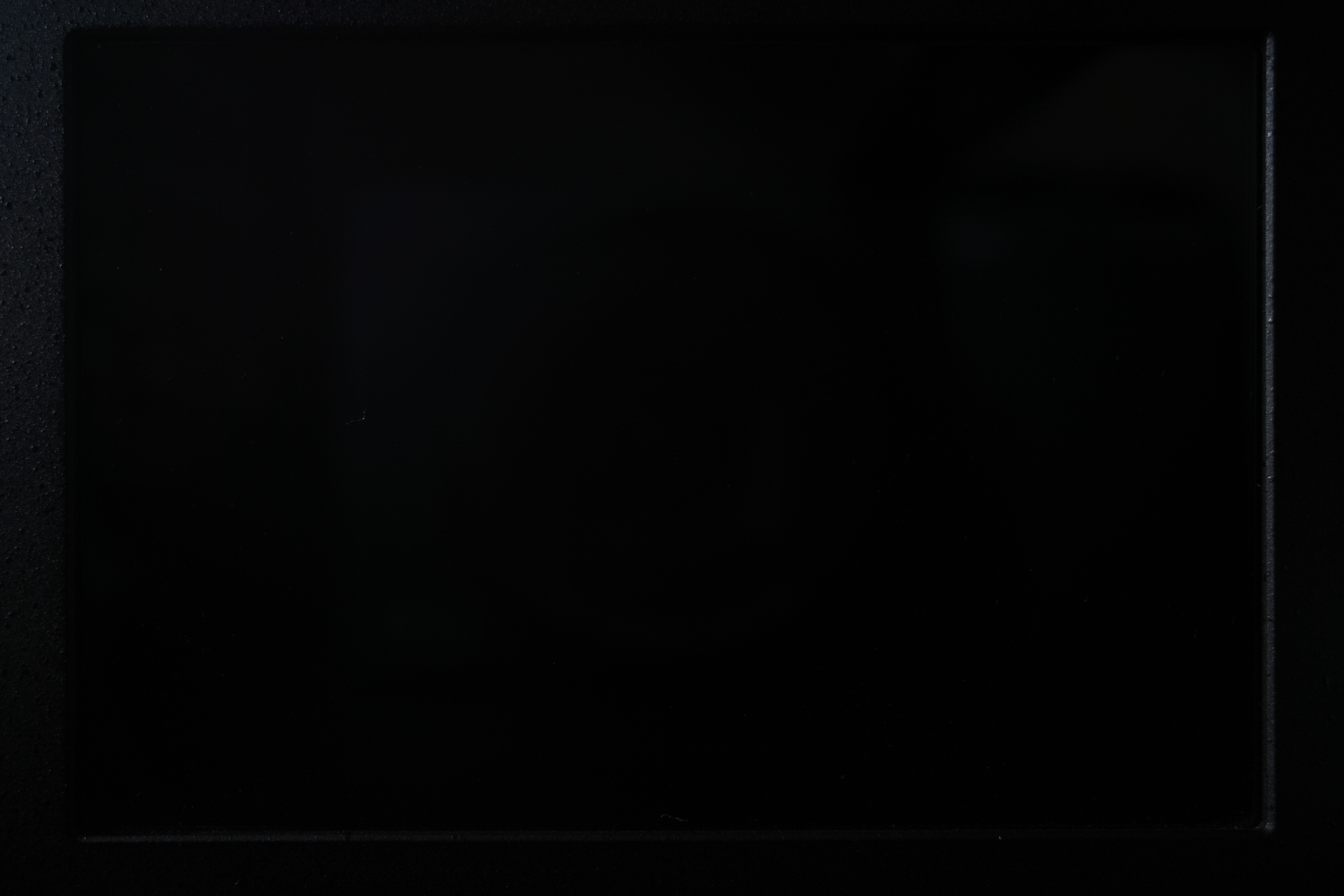
真っ黒でわかりにくいですがPENTAX KPの画面(右端に少し見える縦線が画像モニターの端です)。電源オフする前は画像モニターオフに設定されています
左側の画面がモードメモリが有効、右側の画面がモードメモリが無効
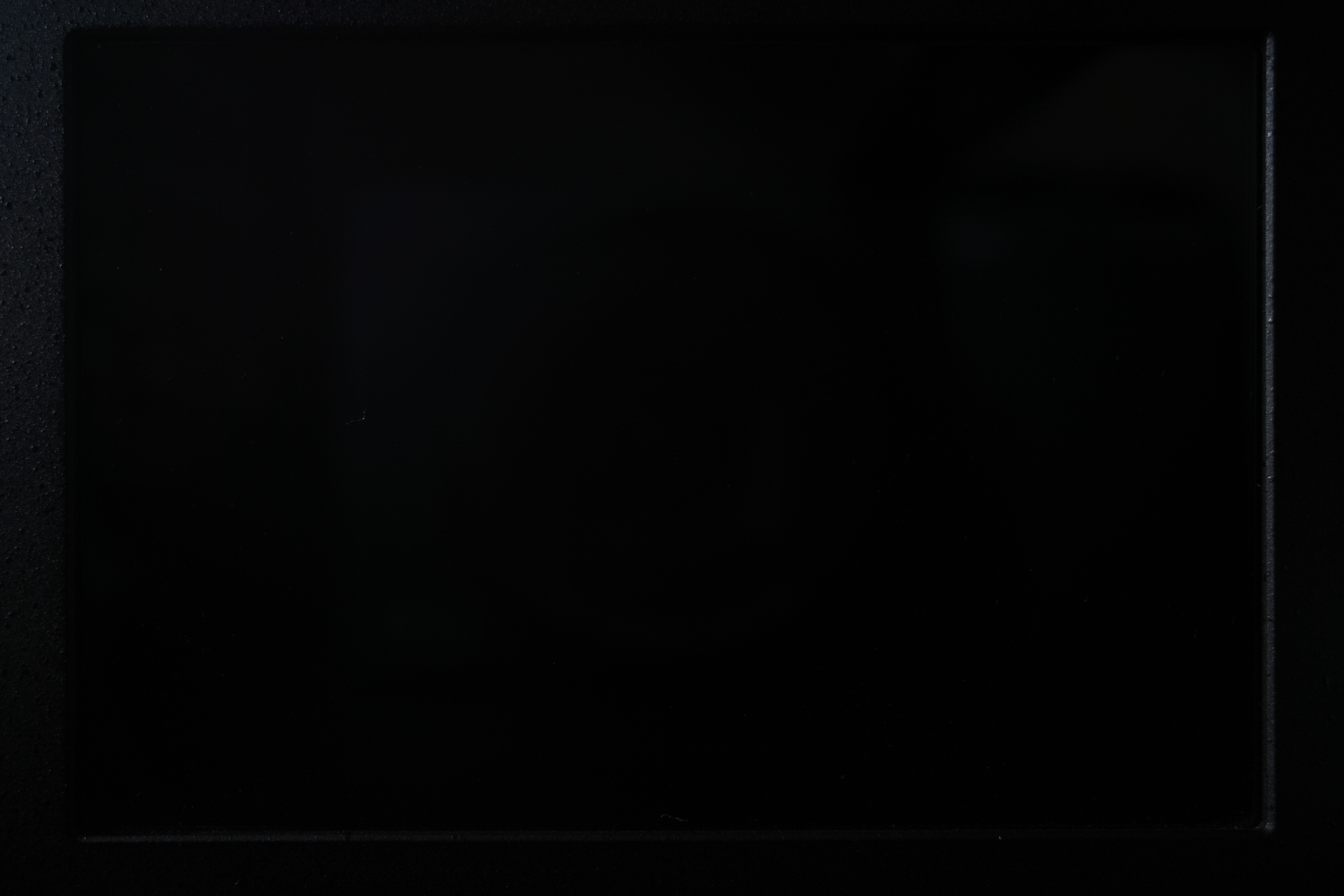
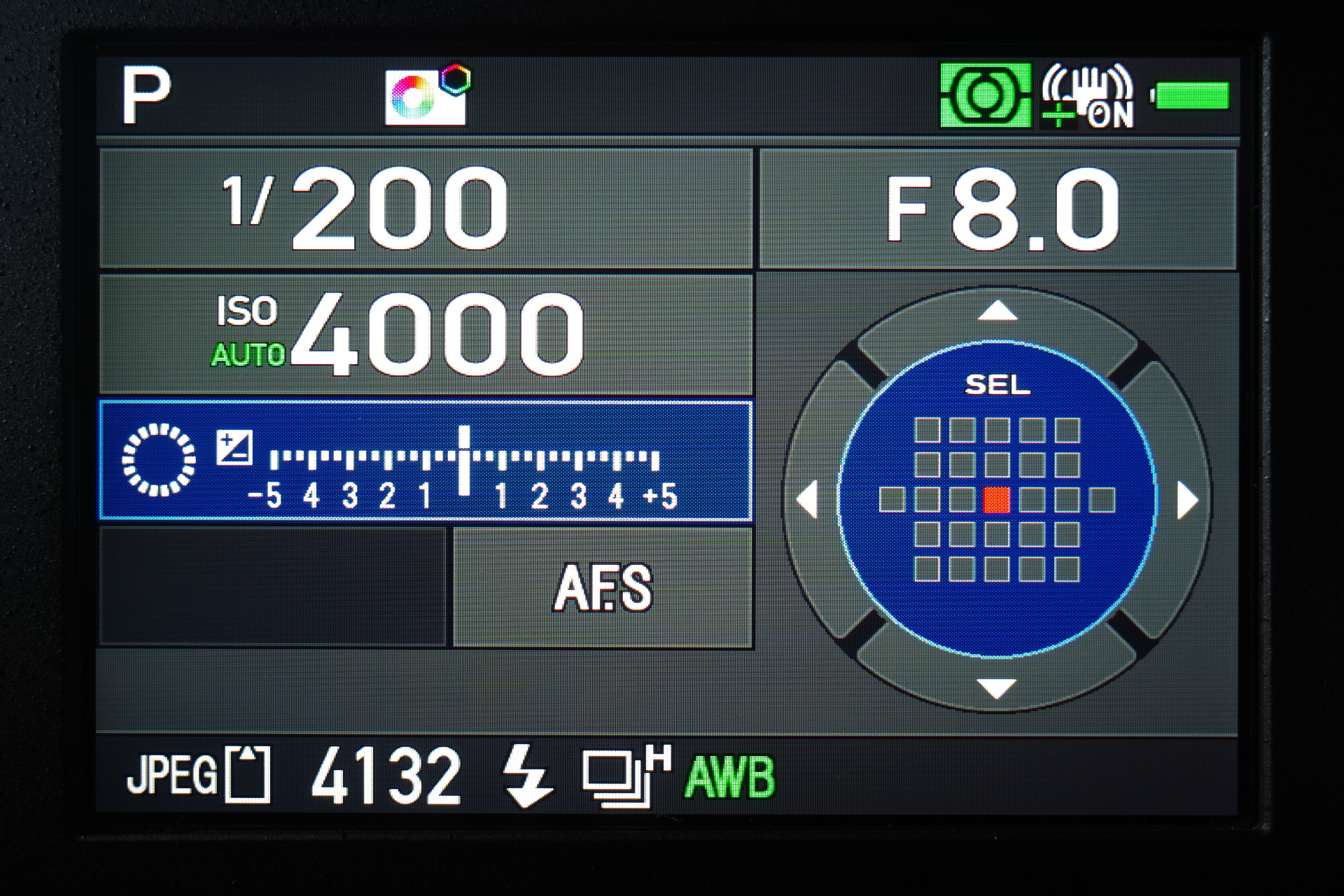
どうやって使うの?⑤構図微調整範囲

機能がどんどんマニアックになってきていますが、みなさんついて来れていますか?
構図微調整とは、ライブビュー撮影時に、ボディ内手ぶれ補正機構を使用して、構図を微調整する機能です。
構図微調整の詳細については、別の機会にお話します。

PENTAX KPの構図微調整画面
今回はモードメモリの構図微調整範囲についてです。
三脚を使用する場合、三脚を設置する場所、足の延ばし方、雲台の傾け方が毎回違うため、構図微調整も毎回違う調整が必要になります。
しかし、家の窓から定点撮影をするような場合や、いつも同じテーブルの上で物撮りをするような場合、常に一定の傾きがある場合があるかもしれません。
そういった場合、最後に構図微調整した設定値を、電源オフした後も保持しておくことができます。
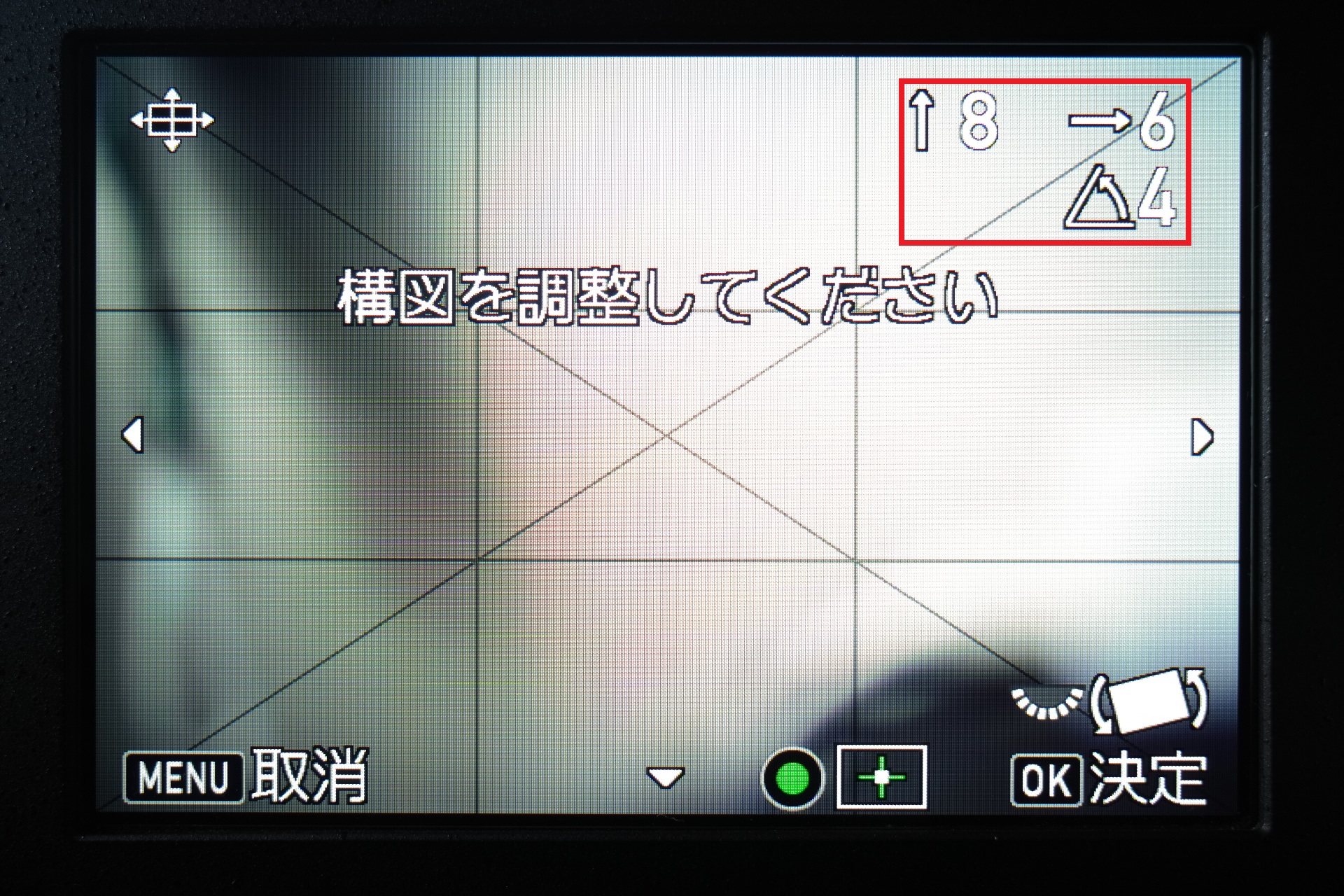
PENTAX KPの画面。電源オフする前は上方向に8、右方向に6、反時計回りに4、微調整しています
左側の画面がモードメモリが有効、右側の画面がモードメモリが無効
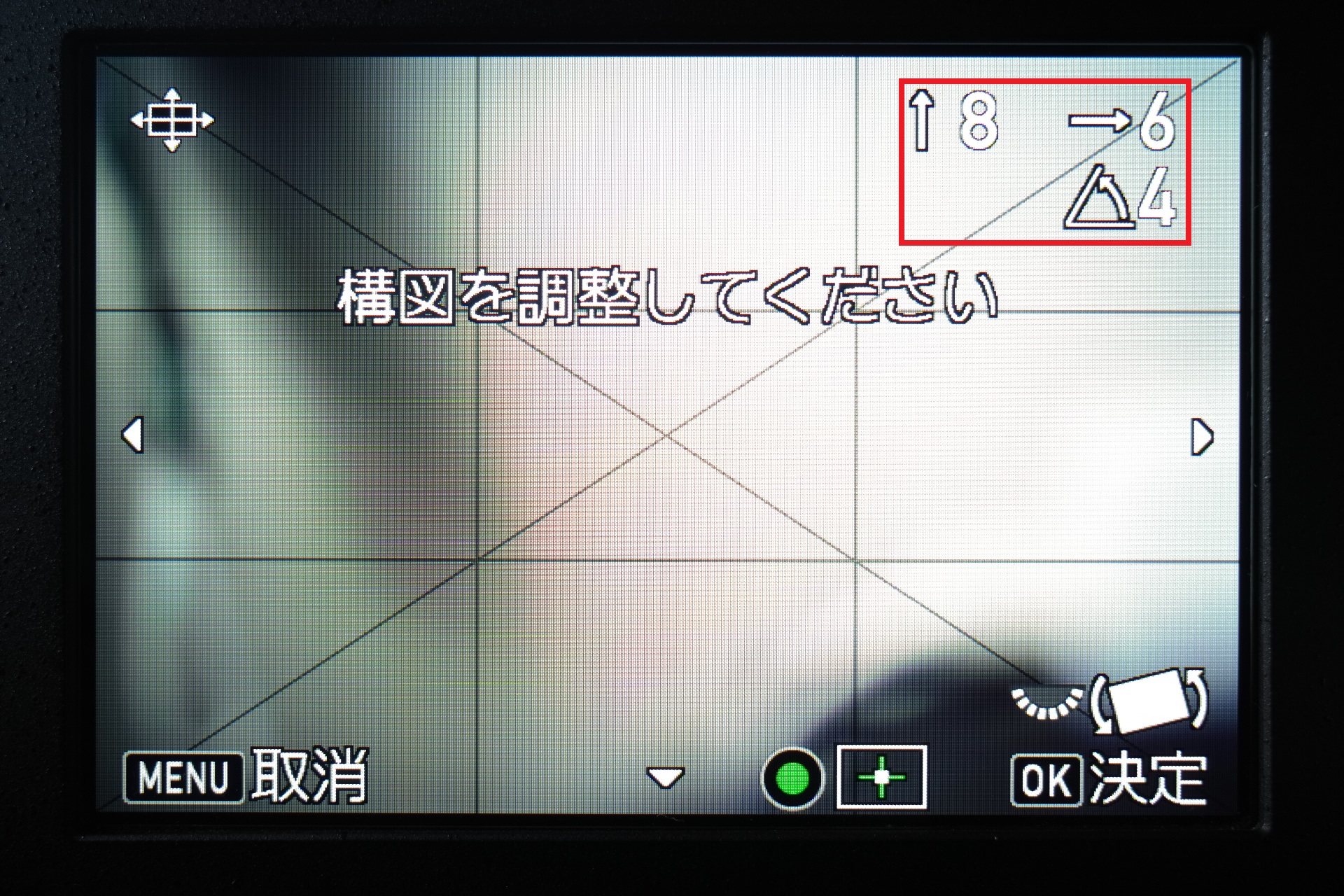
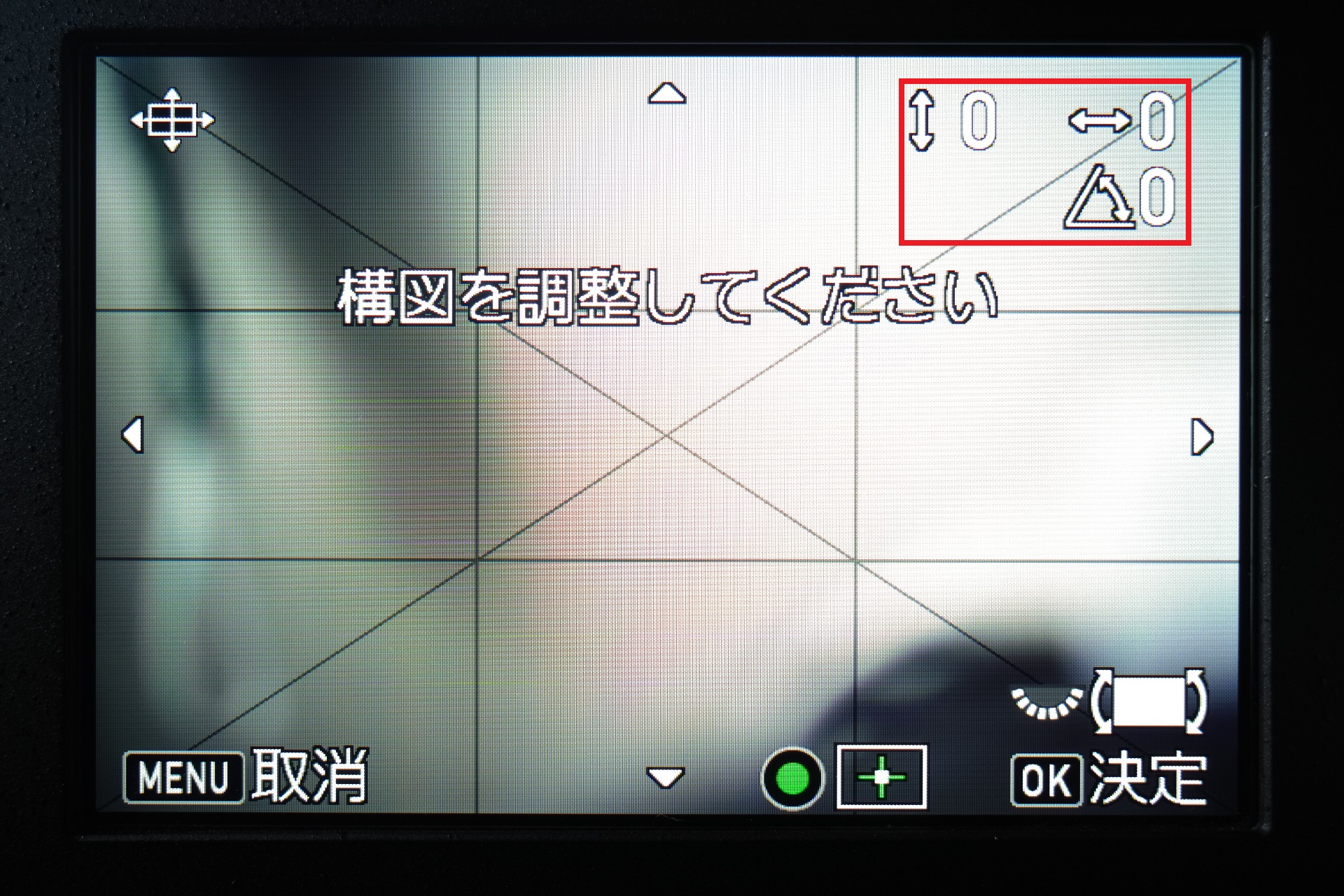
おすすめの設定は?
機能の内容と使い方はわかったけど、どうしたらいいのかわからない、という方もいらっしゃるのではないでしょうか。
UI設計担当者のおすすめとして、カメラの初期設定を基本に、お好みで微調整していただくのが良いと思います。
カメラの初期設定と合わせて、おすすめの微調整をお話して行きましょう。
・処理時間のかかる機能の設定
1枚撮影する度に、画像処理に時間がかかる機能は、速写性を損なうため、初期設定はオフになっています。
明瞭コントロール、肌色補正、デジタルフィルターが該当します。
ポートレートの撮影が多い方で、肌色補正は常にオンにしておきたい方は、モードメモリの肌色補正を有効にすることをおすすめします。
同じように、明瞭コントロールやデジタルフィルターを常に使うような場合、モードメモリを有効にすることをおすすめします。
・複数の画像を合成する機能の設定
複数の撮影を行い、合成する機能は、撮影機会を逃さないために、初期設定はオフになっています。
機能が有効になっていることに気が付かずに撮影を行うと、1コマ目でカメラを動かしてしまい、合成に失敗して、良い結果が得られません。
HDR撮影、Real Resolutionが該当します。
三脚にカメラを付けて数ヵ所で撮影を繰り返すような場合、モードメモリを有効にすることをおすすめします。
・画面表示の変化が大きい機能の設定
特定の撮影シーンでは使用するが、基本的にはオフで使う画像表示の機能の初期設定はオフになっています。
アウトドアモニター、赤色画面表示が該当します。
天体撮影に出かける場合や、太陽光が強い撮影シーンが続くような場合は、モードメモリを有効にすることをおすすめします。
・設定を変えたことを忘れて良く失敗する機能の設定
どうやって使うの?でも説明してきましたが、露出補正やISO感度、ドライブモード、ホワイトバランス、カスタムイメージなど、時々変えたことを忘れたまま撮影して失敗する場合は、一度モードメモリの設定をオフにして使ってみるのも良いでしょう。
もしかしたら失敗写真が減るかもしれませんし、使いにくいな、と感じた場合は、もう一度モードメモリを有効に戻して使ってみても良いかもしれません。
自分の使い方、自分の癖を把握して、モードメモリの機能を使いこなしましょう。